ワイモバイル Androidの初期設定「かんたん設定アプリ」の設定手順

ワイモバイルには「かんたん設定アプリ」という初期設定をするためのアプリが用意されています。
Android専用のアプリですが、下記の設定を行うことができるので便利です。
主にできること
- Y!mobileのサービス初期登録
- PayPay利用手続き
- メールアプリなどのインストール
特にY!mobileサービスの初期登録は、Yahooプレミアム会員の特典をもらったり、オンラインストアから申し込みをした際のPayPayの特典をもらうために必要な重要作業です。
本記事では、かんたん設定アプリでの設定手順を紹介していきます。
ワイモバイルでAndroidスマホを利用する方は、ぜひご覧ください。
かんたん設定アプリはAndroid用の初期設定アプリ
かんたん設定アプリはAndroidスマホ用に用意されている初期設定アプリです。
主にY!mobileサービスの初期登録を行うためのアプリですが、それ以外の初期設定を行うこともできます。
- Y!mobileのサービス初期登録
- PayPay利用手続き
- メールアプリなどのインストール
Android専用のアプリのため、iPhoneでは「かんたん設定アプリ」は利用できません。
iPhoneでY!mobileサービスの初期登録を行う方法や、Y!mobileサービスの初期登録でどのような特典をもらえるかは下記の記事をご覧ください。
- Y!mobileサービスの初期登録で受けられる特典と登録手順
かんたん設定アプリはプリインストールされている
今回はAndroid One S7で、かんたん設定アプリを使う手順を紹介します。
Androidの初期設定を行うための「かんたん設定アプリ」ですが、ワイモバイルで販売されているAndroidスマホであればプリインストールされています。
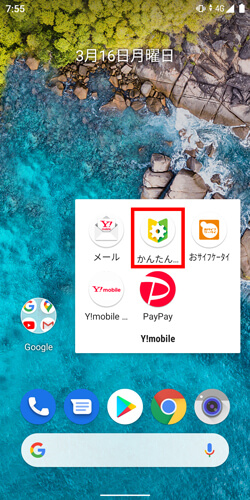
SIMカードのみ契約してSIMフリースマホや他のキャリアのスマホを使う場合は、Google Playストアから「かんたん設定アプリ」をダウンロードしてください。
かんたん設定アプリの設定は3STEP
かんたん設定アプリの設定手順は3STEPで行います。
設定の流れは下記のようになります。
- Y!mobileサービスの初期登録
- アプリの設定
- PayPayの設定
なおPayPayを利用しない場合は、PayPayの設定をスキップすることもできます。
STEP1:Y!mobileサービスの初期登録
かんたん設定アプリを起動すると、まずはY!mobileサービスの初期登録を行うことになります。
アプリ起動後は、下記の流れで設定を進めていきます。
①
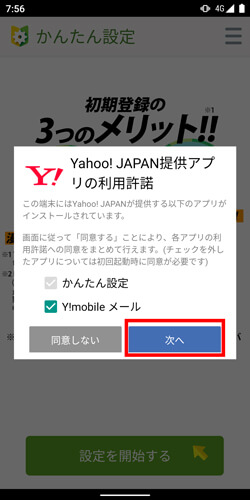
②
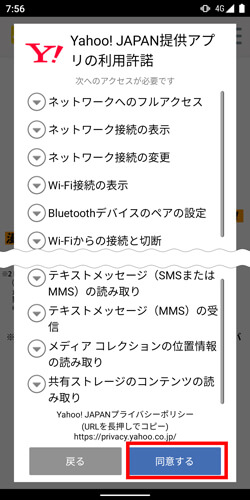
③
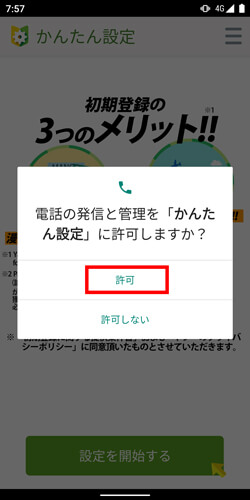
④

⑤

⑥
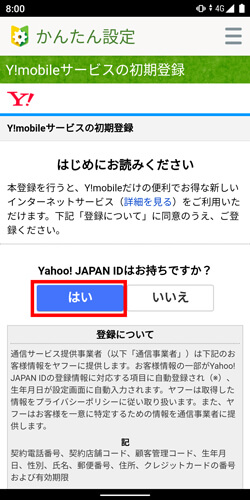
※Yahoo! JAPAN IDを持っていない場合は「いいえ」
⑦
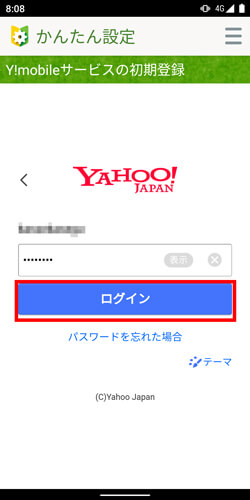
⑧
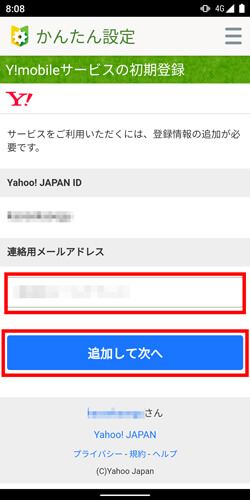
※Yahoo! JAPAN IDとは別のメールアドレスを入力する
⑨
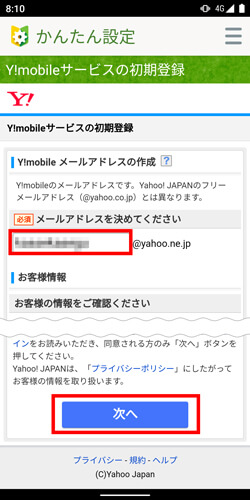
⑩
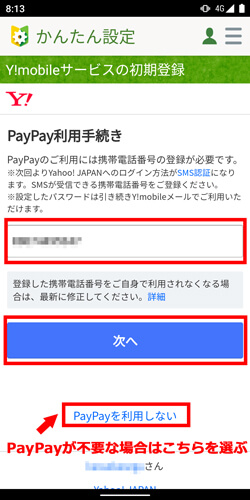
※PayPayが不要な場合、「PayPayを利用しない」をタップ。そのまま初期登録が完了します。
⑪

⑫
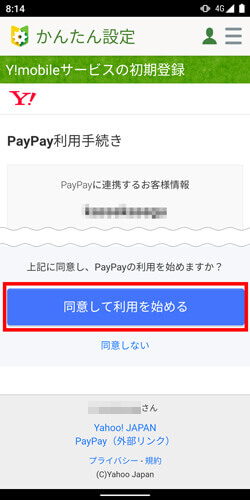
※後ほどSTEP3で、またPayPayの設定を行います
⑬
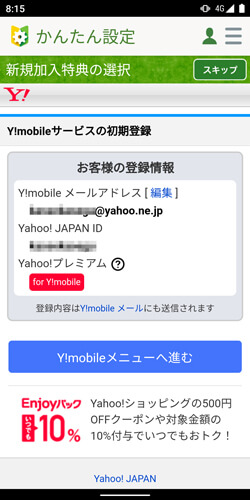
※新規加入特典は後から選ぶこともできます
ここまでで、Y!mobileサービスの初期登録作業が完了です。
初期登録が完了すると、Yahoo!ショッピングの300円オフクーポンなどを新規加入特典としてもらうことができます。
新規加入特典は、後から選ぶこともできます。
STEP2:アプリの設定
Y!mobileメールアプリなど、ワイモバイルやYahooに関連するアプリを簡単にインストールできます。
設定手順は、下記のような流れになります。
①
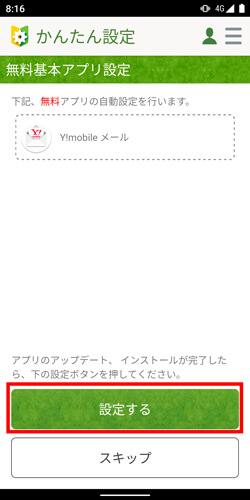
②
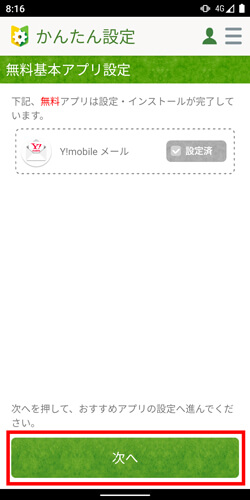
③
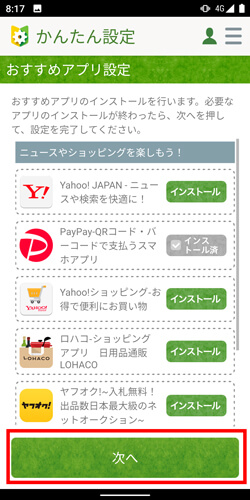
④
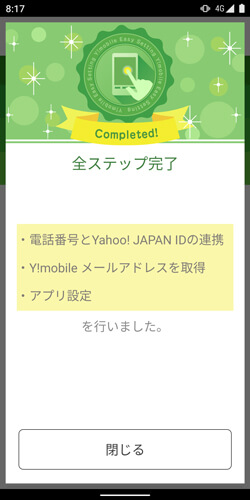
Y!mobileメールはSMSやMMSを使う場合、インストールしておいた方が良いアプリです。
プリインストールされていない場合は、インストールしておくといいです。
その他、PayPayなどもインストールできるので、STEP2で必要なアプリをインストールしておきましょう。
STEP3:PayPayの設定
PayPayを使う場合、PayPayアプリの準備が別途必要になります。
STEP1でPayPayの利用登録手続きをした場合は、Yahoo! JAPAN IDを利用してPayPayを使えるように設定します。
設定手順は、下記のような流れになります。
①
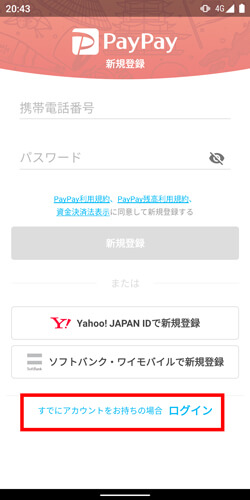
②
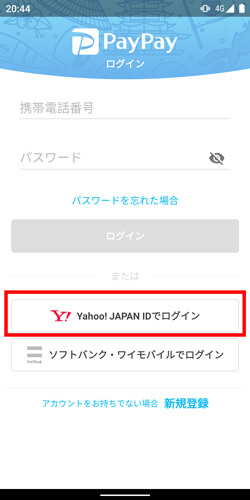
③
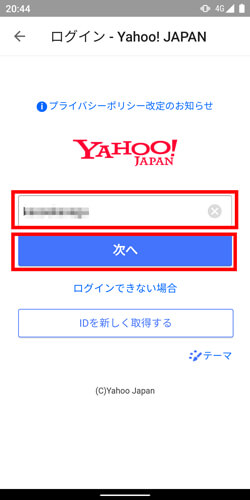
④
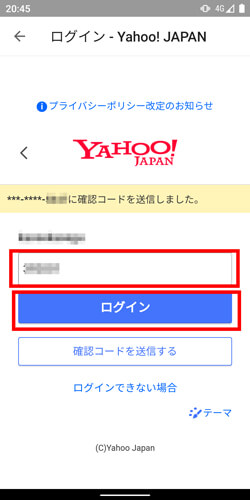
⑤
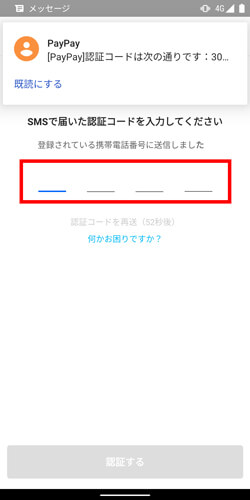
上記手順でYahoo! JAPAN IDでのログインが完了すれば、PayPayが使えるようになります。
PayPayの詳しい使い方については、「PayPayとは?ソフトバンク、YahooのQRコード決済の使い方を徹底解説」の記事をご覧ください。
MMSの設定は別途必要
かんたん設定アプリを使うと「@yahoo.ne.jp」のアドレスを作ることができます。
しかしMMS(@ymobile.ne.jp)のメールアドレスは、かんたん設定アプリでは設定できません。
MMSの設定方法については、下記の記事をご覧ください。
まとめ
ワイモバイルが用意している「かんたん設定アプリ」を使えば、Y!mobileのサービス初期登録を簡単に行うことができます。
Y!mobileサービスの初期登録を行うと、Yahooプレミアム会員になることができます。
Yahooプレミアム会員は月額508円(税込)のサービスで、様々な特典が利用できます。
そのお得なYahooプレミアム会員の費用が無料になるので、Y!mobileサービスの初期登録は設定しないと損です。
ぜひ本記事を参考にして、かんたん設定アプリで初期設定を行ってください。